Błyskawiczne filmy

Każdy klip możesz zmodyfikować i wzbogacić o efekty. Służą do tego zasobniki w prawej górnej części okna. Dostęp do zawartości zasobnika otrzymasz, klikając jedną z ikon.

Pierwszy zasobnik Ustaw obiekt, zawiera zestaw przeznaczony do poprawiania parametrów wybranego klipu. Masz tu możliwość regulacji za pomocą suwaków takich parametrów klipu, jak: tempo, jasność, kontrast, nasycenie oraz odcień kolorów.


Kolejny zasobnik to Tytuł i tekst. Dzięki niemu możesz dodać do każdego ze slajdów tytuł oraz podpis. W pole tekstowe wprowadza się podpis do klipu, a następnie za pomocą narzędzi poniżej formatuje się wprowadzony tekst.


Za pomocą rozwijanego menu możesz wprawić tekst w ruch, a za pomocą suwaków dostępnych poniżej możesz określić, w którym momencie wyświetlania slajdu tekst ma się pojawić, ile czasu ma być widoczny i kiedy ma zniknąć. Za pomocą ikon ze strzałkami określisz pozycję tekstu na klipie.
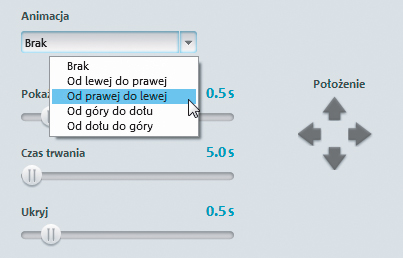

Kolejny zasobnik Audio zawiera zestaw suwaków pozwalających kontrolować głośność oryginalnego dźwięku z klipu – Obiekt, i głośność dodanej muzyki w tle – Tło. Dostępny obok przycisk Nagranie audio pozwala zarejestrować komentarz do klipu za pomocą mikrofonu.


Aby dodać do filmu muzykę w tle, skorzystaj z przycisku z symbolem nutek dostępnego poniżej zasobnika i wskaż wybrany plik audio na dysku.

Ostatni zasobnik Efekty wideo, zawiera zestaw efektów, które możesz nakładać na poszczególne klipy. Aby dodać efekt, najpierw zaznacz klip, a następnie wybierz miniaturę efektu i kliknij przycisk Zastosuj. Aby zdjąć efekt, zaznacz klip na dolnym pasku i kliknij przycisk Cofnij. Przycisk Podgląd służy do sprawdzenia, jakie zmiany wprowadza wybrany efekt.


Każdy klip możesz podzielić. Aby to zrobić, zaznacz klip na dolnym pasku. Następnie ustaw kursor w miejscu, w którym klip ma zostać przecięty, i kliknij przycisk z symbolem nożyczek.


Przejścia między klipami możesz urozmaicić za pomocą animacji. Aby dodać taką animację, kliknij ikonę z plusem widoczną między klipami na dolnym pasku i w otwartym oknie kliknij ikonę Miksowanie lub Czarne przejście. Zatwierdź zmianę przyciskiem OK. Jeśli chcesz wstawić przejścia automatycznie między kolejnymi klipami, kliknij przycisk Dla wszystkich następnych. Co jakiś czas uruchom odtwarzanie przyciskiem Play i obejrzyj efekty dotychczasowej pracy.







